- Lås upp Apple ID
- Bypass iCloud-aktiveringslås
- Doulci iCloud upplåsningsverktyg
- Factory Unlock iPhone
- Bypass iPhone-lösenord
- Återställ iPhone-lösenord
- Lås upp Apple ID
- Lås upp iPhone 8 / 8Plus
- iCloud Lock-borttagning
- iCloud Unlock Deluxe
- iPhone Lås skärm
- Lås upp iPad
- Lås upp iPhone SE
- Lås upp Tmobile iPhone
- Ta bort Apple ID-lösenord
Hur man tar bort Apple ID från stulen iPhone 2023
 Uppdaterad av Lisa Ou / 18 juni 2021 16:30
Uppdaterad av Lisa Ou / 18 juni 2021 16:30Kan du torka en stulen iPhone? Apple ger en bra säkerhetsfunktion som kallas Aktivering Lock till sina iOS-enheter inklusive iPhone, iPad och iPod. Den är huvudsakligen utformad för att förhindra att någon annan använder din iOS-enhet när den går förlorad eller blir stulen. Denna fantastiska stöldskyddsfunktion gör det också möjligt för dig att fjärrstyra ta bort Apple ID från en stulen eller förlorad iPhone och radera all personlig information på den.
Det här inlägget kommer främst att prata om hur man tar bort Apple ID från stulen iPhone. Om det inte finns något sätt att hjälpa dig att gå vilse på din iOS-enhet kan du följa guiden för att skydda din integritet.
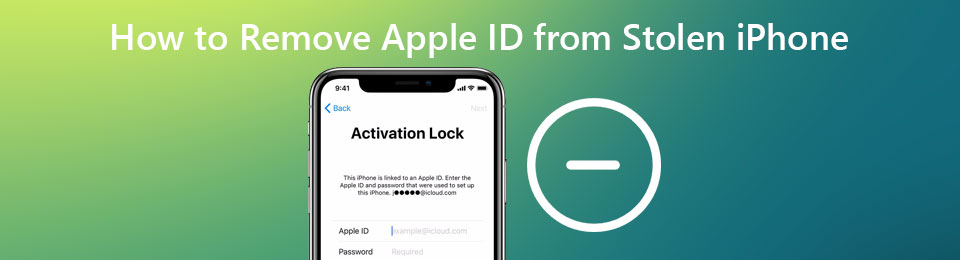

Guide Lista
Del 1. Officiellt sätt att ta bort Apple-ID från stulen iPhone på distans
Hitta mig är en del av Activation Lock-processen. Det är aktiverat på alla iOS-enheter inklusive iPhone och iPad som standard. Om du inte stängde av den manuellt kan du använda den här funktionen på distans Ta bort Apple ID lätt. Denna del tar Hitta min iPhone som ett exempel för att visa dig hur du tar bort Apple ID från en stulen iPhone.
Ta bort Apple ID från stulen iPhone på datorn
steg 1Gå till din webbläsare som Safari, IE, Chrome eller Firefox iCloud Hitta webbplats. Du måste logga in med ditt Apple-ID och relaterade lösenord. Det kommer att skickas en verifieringskod till en annan iOS-enhet som du kan logga in på ditt Apple-konto. Följ bara instruktionerna för att göra det.
steg 2Då börjar den hitta den specifika platsen för varje ansluten enhet. Här kan du klicka Alla enheter och välj din förlorade iPhone från listrutan.

steg 3Det finns några alternativ som Spelljud, Förlorat läge, Radera iPhone, Ta bort från konto och Meddela mig när den hittas. För att ta bort Apple-ID från din stulna iPhone bör du klicka på Radera iPhone.

steg 4I uppmaningen Radera den här iPhone fönstret klickar Radera för att bekräfta din operation. Därefter raderas Apple ID och alla iOS-data på denna iPhone.
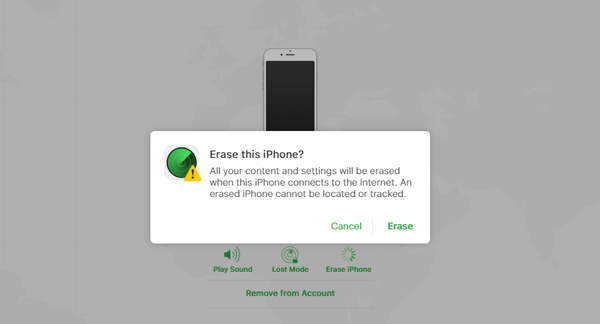
Ta bort Apple ID från stulen iPhone på en annan iPhone eller iPad
steg 1Öppen Hitta min iPhone app på en annan iOS-enhet. Om du inte vet var du kan komma åt den kan du gå till app Store, söka efter Hitta mig och sedan gratis installation eller direkt öppna den. Knacka enheter och leta upp den iPhone-enhet du förlorat.

steg 2Tryck på din stulna iPhone och bläddra ner för att välja Radera den här enheten alternativ. När du får Radera iPhone snabb, välj Fortsätta gå vidare. Nu kommer du att vägledas till Ange meddelande gränssnitt. Här kan du välja att ange och visa ett meddelande på din stulna iOS-enhet. Tryck sedan på Radera i det övre högra hörnet för att ta bort Apple ID från stulen iPhone.
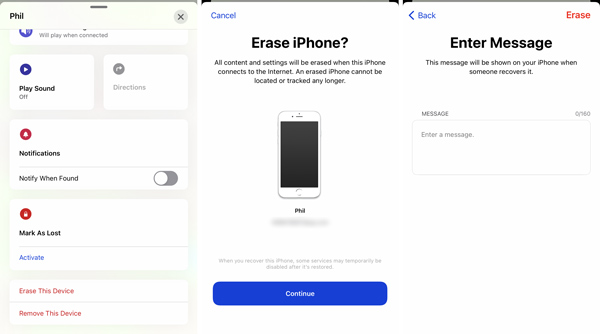
Del 2. Professionellt sätt att ta bort Apple-ID och lösenord
Om du glömmer det aktuella lösenordet för ditt Apple-ID och inte hittar det, kan du lita på det kraftfulla programvaran för Apple-ID och lösenord. iOS Unlocker för att ta bort dem från din iPhone. När du är låst för iOS-enheten kan du också använda den för att ta bort fyrsiffrigt lösenord, 4-siffrigt lösenord, Face ID eller Touch ID.
Observera att, den här metoden fungerar inte för en stulen iPhone eller iPad.
- Ta bort Apple ID och relaterat lösenord på iPhone, iPad och iPod.
- Ta bort glömt lösenord för iPhone-skärmlås och få tillbaka åtkomst.
- Radera Apple ID och lösenord på inaktiverad, trasig, låst eller svarar inte iPhone.
- Stöd alla iOS-enhetsmodeller och iOS-versioner inklusive iOS 17/16/15/14.
FoneLab Hjälper dig att låsa upp iPhone-skärmen, tar bort Apple-ID eller dess lösenord, ta bort skärmtid eller lösenord på några sekunder.
- Hjälper dig att låsa upp iPhone-skärmen.
- Tar bort Apple ID eller dess lösenord.
- Ta bort skärmtid eller lösenord för begränsning i sekunder.
steg 1Välj en rätt nedladdningsversion baserat på ditt system och installera den gratis på din dator. När du går in i denna iOS Unlocker får du tre sätt att ta bort olika lösenord på din iOS-enhet, Torka lösenord, Ta bort Apple IDoch Skärmtid. Här kan du välja Ta bort Apple ID alternativ.

steg 2Anslut din iPhone till datorn med en USB-kabel. För att hjälpa detta Apple ID-borttagningsverktyg att snabbt upptäcka och känna igen din iPhone, bör du trycka på Litar på skärmen.

steg 3Efter anslutning framgångsrikt kommer du att tas till Ta bort Apple ID gränssnitt. Klick Start för att gå vidare. Under detta steg måste du inaktivera Hitta min iPhone särdrag.

Nu kan du följa instruktionerna på skärmen för att ta bort Apple-ID och lösenord från den här iPhone.
Del 3. Vanliga frågor om hur man tar bort Apple-ID från stulen iPhone
Fråga 1. Hur tar jag bort ett iCloud-konto från iPhone?
För att ta bort eller ta bort ett iCloud-konto från iPhone bör du gå till appen Inställningar. Välj sedan iCloud-kontot, bläddra ner för att välja alternativet Logga ut.
Fråga 2. Vad händer efter borttagning av Apple ID-konto?
När ett Apple ID-konto har raderats kommer alla relaterade data och kontodetaljer att raderas permanent. Apple kan inte öppna eller återaktivera det här kontot eller återställa olika iOS-data på det. Dessutom kommer alla möten i Apple Store, iCloud-lagringsplaner och AppleCare-supportfall att avbrytas.
Fråga 3. Hur ändrar jag mitt Apple ID-lösenord?
För att ändra lösenordet för ditt Apple-konto kan du öppna appen Inställningar. Välj ditt Apple / iCloud-konto och välj sedan alternativet Lösenord och säkerhet. När du öppnar lösenord & säkerhetsgränssnittet kan du ändra funktionen Lösenord för att ändra lösenordet.
FoneLab Hjälper dig att låsa upp iPhone-skärmen, tar bort Apple-ID eller dess lösenord, ta bort skärmtid eller lösenord på några sekunder.
- Hjälper dig att låsa upp iPhone-skärmen.
- Tar bort Apple ID eller dess lösenord.
- Ta bort skärmtid eller lösenord för begränsning i sekunder.
Slutsats
Hur man ta bort Apple ID från stulen iPhone? Du kan följa guiden ovan för att ta bort ditt Apple-konto och all data som är associerad med det. Innan du väljer att radera iPhone, se till att du har provat andra funktioner i Find My för att få tillbaka din förlorade enhet.
